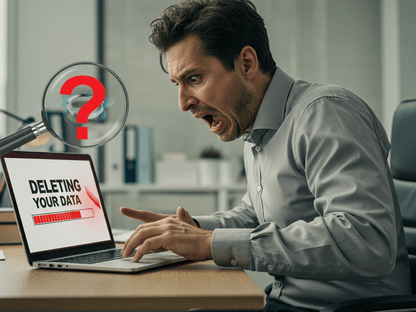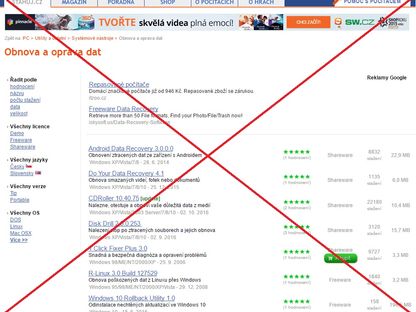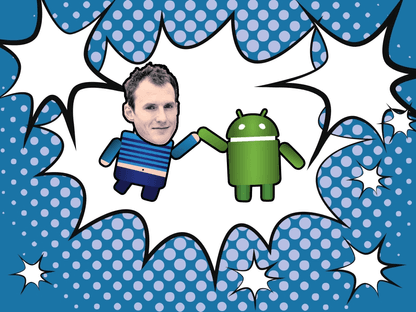Disk je chráněn proti zápisu: Jak odstranit ochranu z USB?
Chybová hláška „Disk je chráněn proti zápisu" patří mezi časté problémy s USB disky a paměťovými kartami. Ochrana proti zápisu zabraňuje mazání souborů, kopírování nových dat nebo formátování disku. Tato funkce může být aktivována fyzicky (mechanickým přepínačem) nebo programově (nastavením v…
8.12.2025